El informe destaca los 20 procesos principales que tienen el tiempo promedio de ejecución más largo.
El objetivo es conocer el tiempo promedio de ejecución de los elementos de trabajo por proceso.
Este informe permite una comparación de segmentaciones. Puedes seleccionar hasta 4 segmentaciones. La gestión de segmentación le permite comparar o resaltar los procesos deseados.
El filtro recurrente considera elementos de trabajo completados:
- Si elige la opción «Iniciado el», la selección se realizará en todos los elementos de trabajo completados que comenzaron en el período seleccionado y que corresponden a la segmentación elegida.
- Si elige la opción «Finalizado el», la selección se realizará en todos los elementos de trabajo completados que se finalizaron en el período seleccionado y que corresponden a la segmentación elegida.
Luego, el gráfico resalta el tiempo promedio de todos los elementos de trabajo completados por proceso. El orden del gráfico es descendente, mostrando del tiempo promedio más largo al más corto.
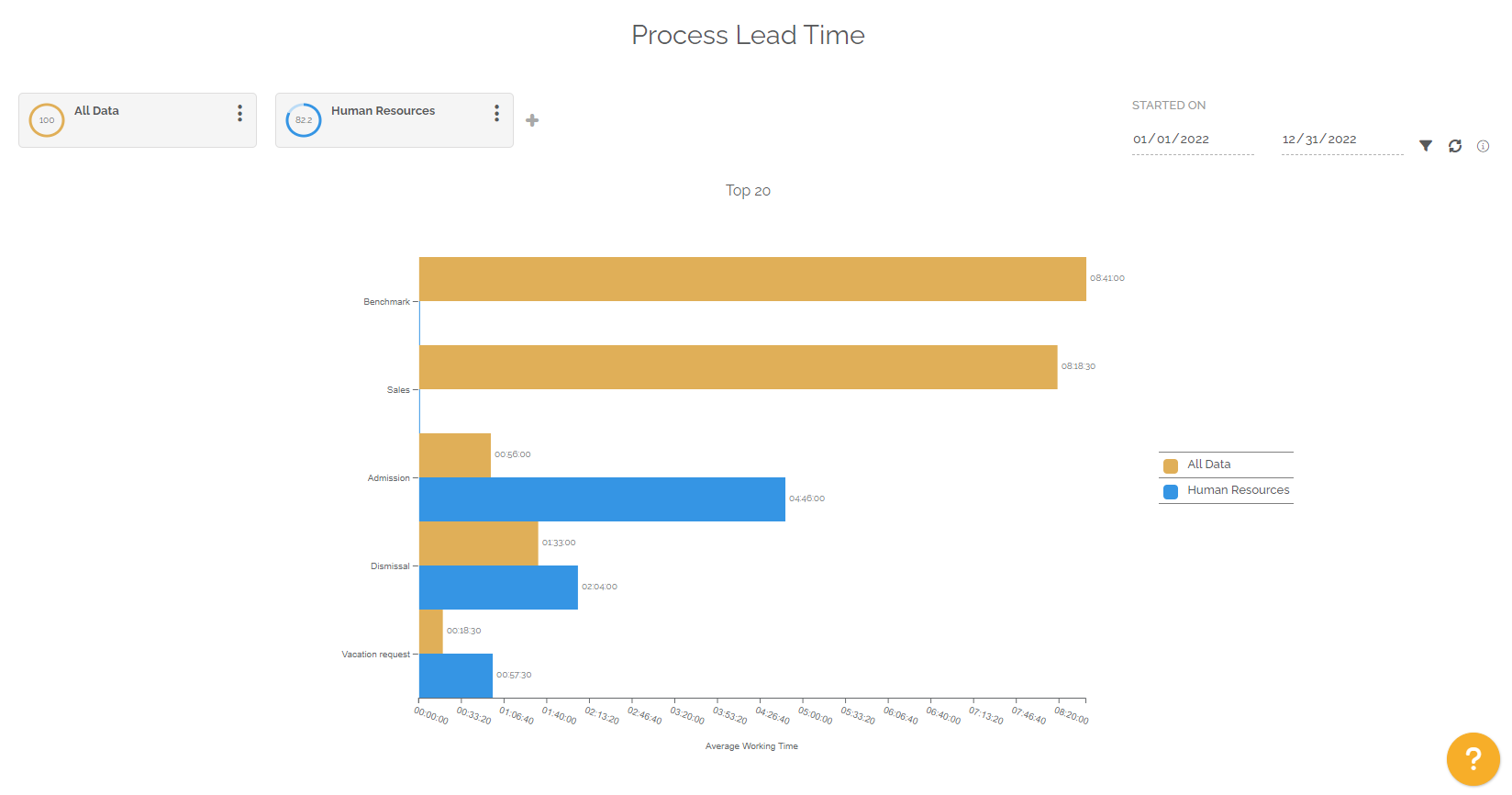
Debajo del gráfico encontrarás una tabla dividida en varias partes. Cada parte representa una segmentación con la siguiente información:
- El nombre del proceso en cuestión.
- La versión del proceso, esta noción permite evaluar la efectividad de las actualizaciones de la versión del proceso.
- El dueño del proceso.
- El número de elementos de trabajo completados en el período estudiado.
- El tiempo promedio de ejecución de los elementos de trabajo del proceso para cada versión. Este tiempo promedio tiene en cuenta el calendario asociado a cada proceso.
Para información: la tabla no está limitada entérminos visualización, a diferencia del gráfico. La tabla muestra todos los datos correspondientes a la segmentación y selección de período.
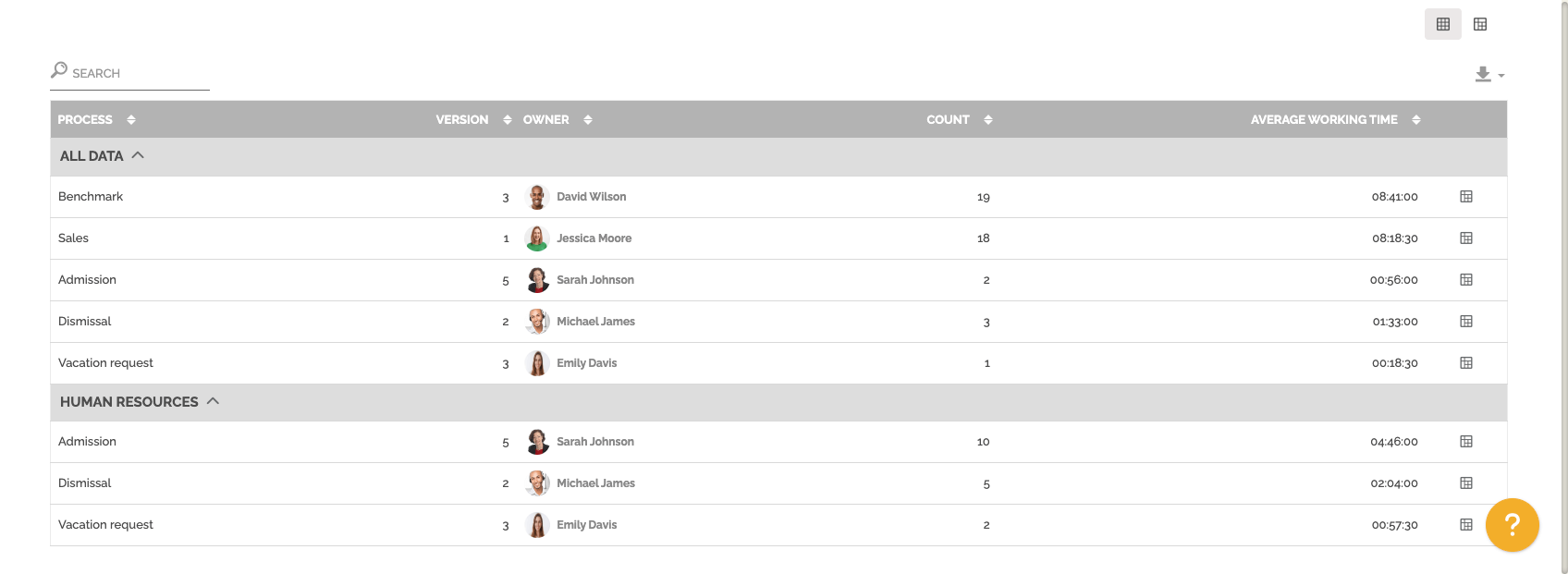
Puede cambiar la vista para tener una tabla dinámica haciendo clic en este icono:
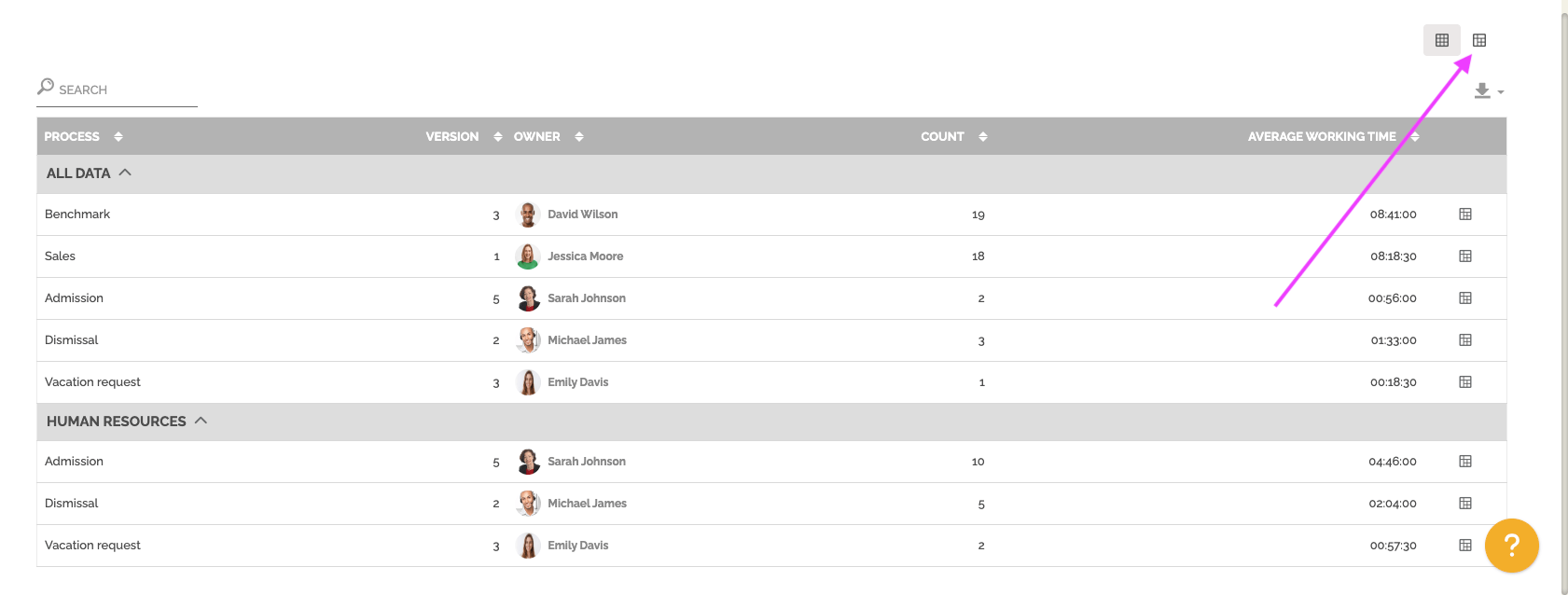
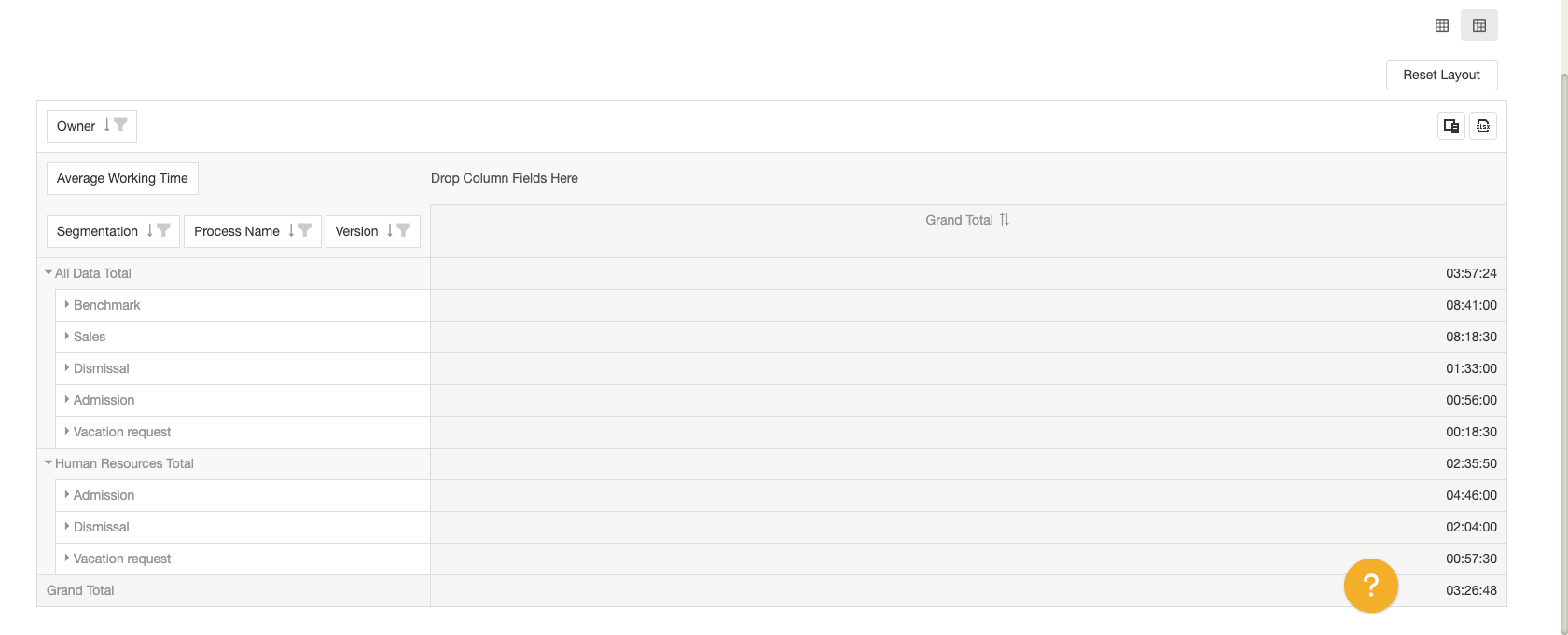
También puede mostrar la tabla dinámica preconfigurada con los resultados de una fila. El objetivo es acceder a esta visión con el resultado mostrado y luego cambiar ciertos parámetros para profundizar en el resultado de una línea en particular.
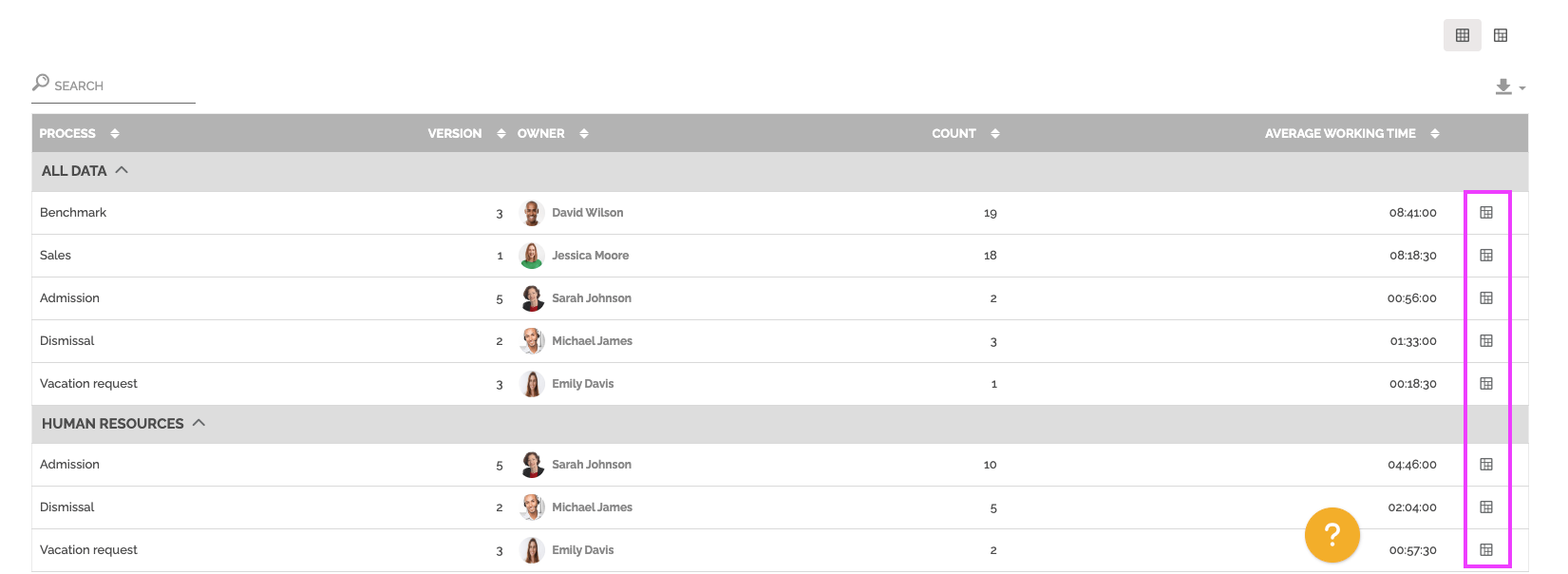
Para obtener más información sobre este tipo de tabla, consulte la sección «Tabla dinámica» en el artículo Informes analíticos.
Este informe también le permite comparar dos períodos. Debes seleccionar esta opción en la configuración del período:
A partir de este momento, el gráfico y la tabla resaltarán la evolución del tiempo medio de ejecución de las partidas de trabajo entre los dos periodos seleccionados.
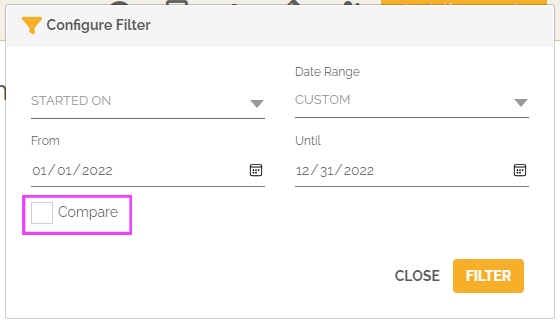
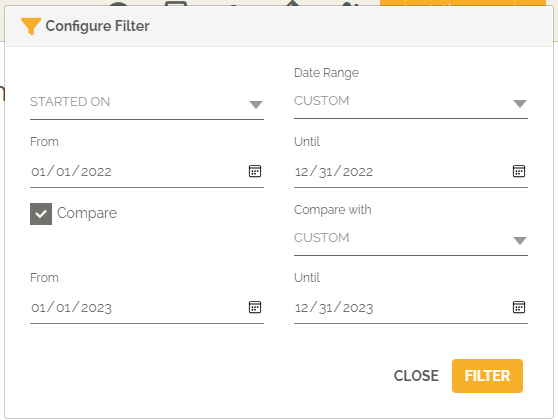
Si el tiempo ha aumentado entre el período 1 y el período 2, entonces la evolución es positiva y hay una flecha roja para indicar un marcador negativo, porque el tiempo de ejecución del proceso en cuestión ha aumentado.
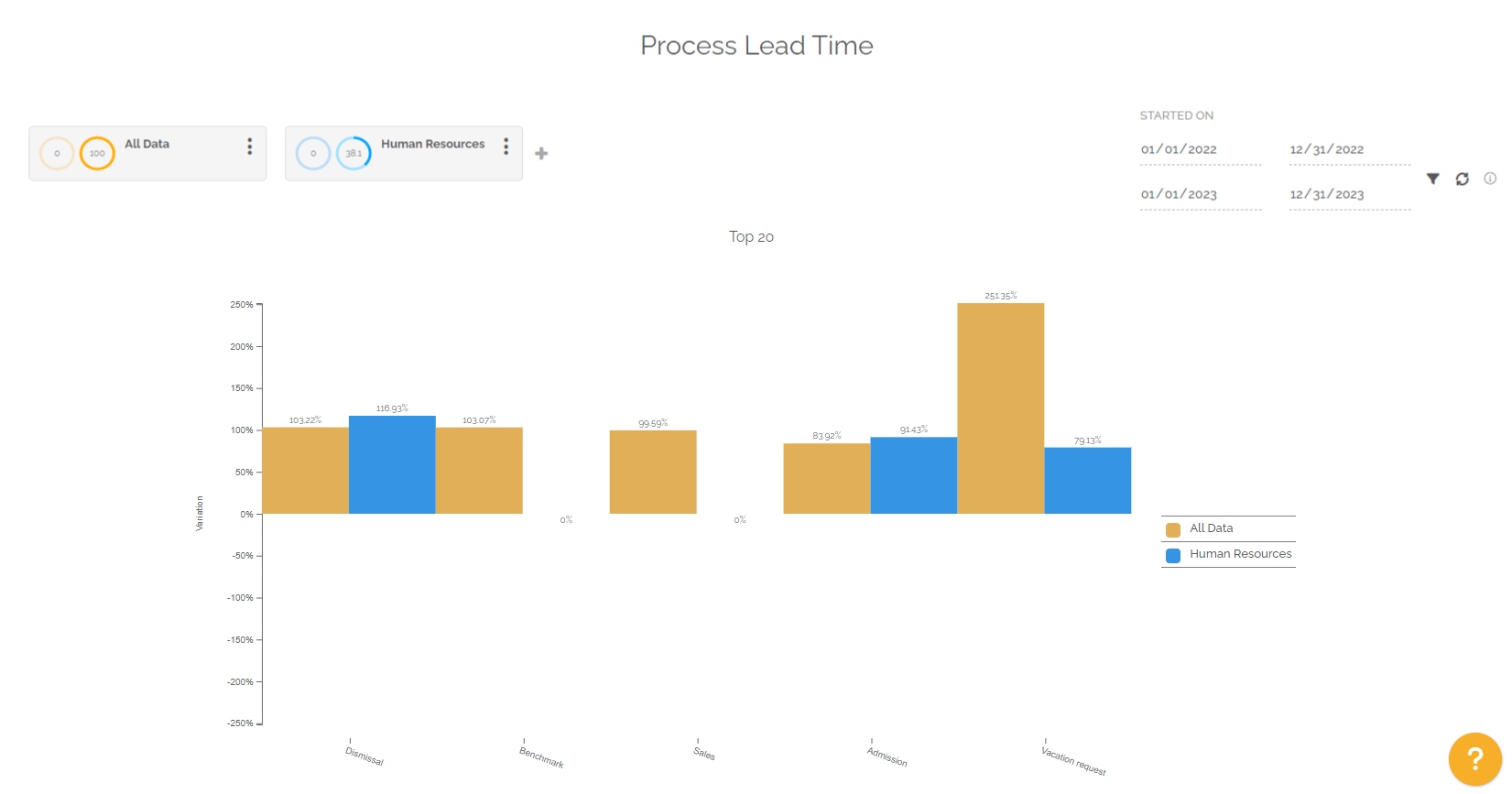

Para información: la columna «Número» resalta el número de elementos de trabajo completados para el proceso en cuestión y su versión.en los 2 periodos. El primer valor corresponde al período 1 y el segundo al período 2.
